
Мазмұны:
- Автор John Day [email protected].
- Public 2024-01-30 10:23.
- Соңғы өзгертілген 2025-01-23 14:51.



Бұл Arduino жобасы, мен COBI «Маус» танкісін көрсету үшін құрдым. Түпнұсқа сілтемеде тек СКД айналдыру мәтін модулі бар. Мен үшін мен импровизация жасадым, сондықтан айналдыру мәтінін қолдануды таптым. Мен лего жиынтығының дисплейіне ұқсайтын етіп LCD дисплейімді легоспен жаптым!
Кодтар CarterW16 болды. Дегенмен, мен Arduino менің талаптарыма сай болуы үшін өз кодтарымды қостым. Төменде менің жобамды қалай жасау керектігі туралы нұсқаулар болады!
Мен слайд сөзінің жылдамдығын ауыстырдым
Экранның жарықтығы
Максималды жарықтық
Дин, CS, SCK
Менің LCD дисплейімде көрсетілетін сөздер
Әр жол ашылған кезде кідіріс
1 -қадам: 1 -қадам: материалдар
- Ардуино БҰҰ/Леонардо
- 1 немесе одан көп MAX7219 матрицалық модульдері
- 5 өтпелі кабель
- 5 немесе одан да көп секіргіш сымдар (міндетті емес)
- Піспейтін нан тақтасы
- Lego жабуы (міндетті емес)
- Arduino жасыруға арналған қорап
- Желім
- Көрсету үшін Lego жиынтығы немесе Lego
Мен барлық материалдарды Джин Хуадан сатып алдым, бірақ Amazon -да сіз таба алатын басқа әріптестер бар!
Міне мен 金華 電子 барған дүкенге және мырза Алтын дүкенге сілтеме
2 -қадам: 2 -қадам: Сымдарды жалғау

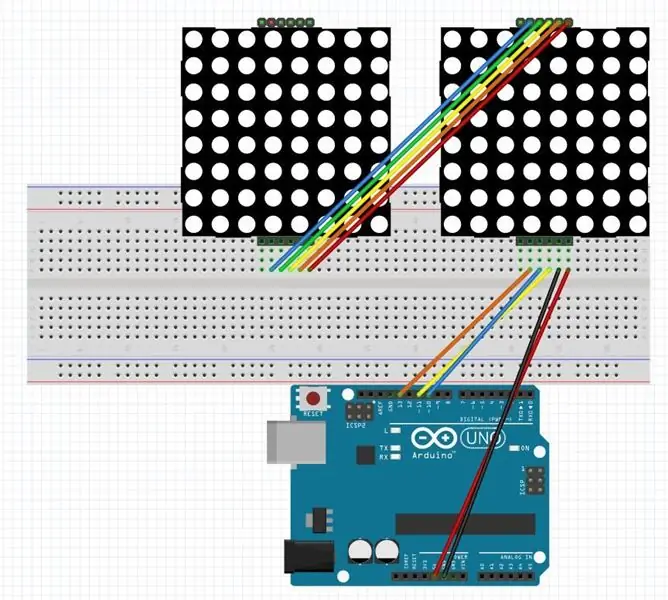
- Ардуинодағы 5В -ты матрицадағы VCC -ке қосыңыз
- GND -ті GND -ге қосыңыз
- 5 -кірісті CS -ге қосыңыз
- 6 -кірісті DIN -ге қосыңыз
- 7 -кірісті CLK -ге қосыңыз
Барлық кірістер үшін сіз жұмыс істеуі үшін arduino -дағы кодты өзгерте аласыз. Сізге менің arduino жобасында қолдануды таңдаған CS, DIN және CLK қолданудың қажеті жоқ!
Суреттегі сымдардың суреті CarterW16 -дан алынған, сондықтан менде бұл үшін несие жоқ.
3 -қадам: 3 -қадам: 8x8 матрицасын көбірек қосу

Мұны істеу үшін сізге VCC, GND, DIN, CS, CLK қосылатын 8x8 позициясына қосу қажет болады. Оны қосу арқылы сөздер барлық панельдер арқылы өтеді. Сөз ұзағырақ болып көрінуі үшін сөздер сіздің тақтада тек 8х8 СКД матрицасы бар сияқты шекарадан тез кетпейді. Сіз кодтағы нөмірді немесе тақтаны өзгерткенше 5 -тен көп тақтаны қоса аласыз. Егер сіз пайдаланатын СКД көлемін қосуды ұмытып қалсаңыз. Тақтада 5 СК болса да, мәтін 4 СКД -ге дейін қысқартылады. Бұл қарапайым қате, олар тақталарды қосады, бірақ олар кодты өзгертпеді, сондықтан СКД жалпы көлемі мәтінді көрсетпейді!
4 -қадам: 4 -қадам: Кодекс


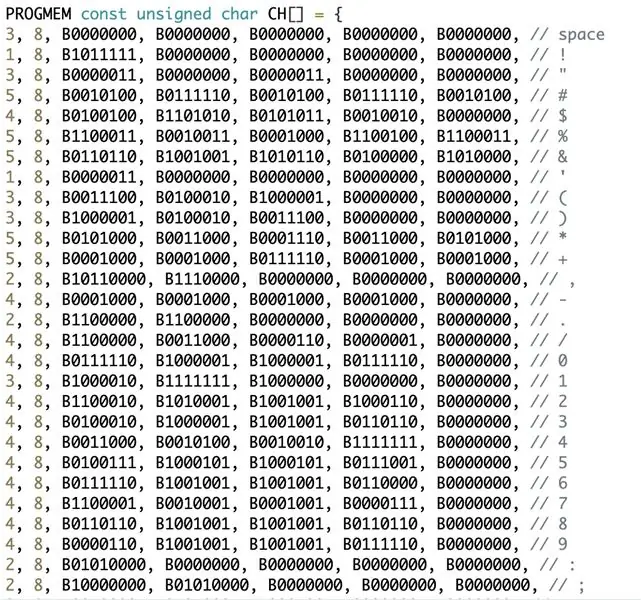
- Алдымен сіз MaxMatrix кітапханасын сіздің кодыңызға жүктеп алуыңыз керек. Кітапхананы мына жерден табуға болады MaxMatrix.
- Бұл мен түпнұсқалық CarterW16 жасаушысынан өзгерткен код. Міне менің Lego Display Code кодына сілтеме.
- Сілтемеде пайдаланушы өз қалауы бойынша өзгерте алатын кодтар бар.
- Бірінші суретте код MaxMatrix кітапханасын arduino -ға қосу болып табылады. Бұл кодтың мағынасы. Сіз кітапхананы компьютерді баптау және қосымшаларды алу арқылы қосып, Arduino таба аласыз. Егер сіз терезелік компьютерді қолдансаңыз, оны x86 бағдарламалық файлынан таба аласыз. Немесе сіз Arduino файлдарына өтіп, қалтаны қосу мүмкіндігін таба аласыз. Қалталарды басқан кезде сізде компьютерге жүктелген MaxMatrix қалтасын қосу мүмкіндігі бар.
- Екінші сурет үшін бұл Arduino кодымен өзгертуге болатын опция. Кодтағы максималды дисплейді сіз қосқан дисплейлердің көлеміне сәйкес өзгертуге болады. DIN, CS және CLK параметрлерін өзгертуге болады, егер сіз LCD дискіні Arduino UNO/LEONARDO құрылғысымен келесі D пинмен байланыстырсаңыз.
- 3-5 суреттер - бұл экранда сөздерді көрсетуге мүмкіндік беретін кодтар. Бұл сіздің Arduino -да қолданылатын әріптер мен сандарды тудыратын нүктелердің комбинациясы!
- 6 -суретте жарық қарқындылығының өзгеруі көрсетілген. Бұл сіздің экранның жарықтығын білдіреді. Егер сіз экранның жарқын болуын қаласаңыз, кодтың санын үлкенірек етіп өзгертуіңіз керек.
- 7 -суретте экранда көрсеткіңіз келетін сөздердің өзгеруі көрсетілген. «Неміс» жақшасындағы сөзді өзгертіңіз. Бұл терілген кез келген сөздің экранда көрінуіне мүмкіндік береді. Дегенмен, сіз жаза алатын сөздер ағылшын және сандар. Егер сіз қосымша таңбалар қосқыңыз келсе, 3-5 суретті өзгертуіңіз керек!
- Соңғы сурет келесі жолдың көрсететін уақытын өзгертуге болатынын көрсетеді. Мысалы, егер сіз оны 1000 -ға кешіктірсеңіз. Бұл келесі жолдың 1 секундтан кейін бірінші жолдың пайда болатынын білдіреді. Сіз жақшаларды «(1000)», ондағы нөмірді өзгертуіңіз керек еді. Сіз өзгерте алатын келесі - бұл сөздердің СКД -де айналу жылдамдығы »(жол, 50). Сіз оны жылдамырақ немесе баяу ету үшін 50 -ні өзгертуіңіз керек еді. Неғұрлым жоғары сан - бұл жылдамырақ дегенді білдіреді.
5 -қадам: 5 -қадам: Тестілеу

Arduino -ны USB сымымен электр портына қосу арқылы тексеріңіз. Егер сіздің Arduino дұрыс жұмыс істемесе немесе жұмыс істемесе. Міне, қателерді тексеру үшін кейбір нәрселер
- Сіздің кодыңыз сіз қосқаннан өзгеше болуы мүмкін
- Сіздің тізбектеріңіз әр түрлі порттарға қосылған болуы мүмкін
- Қосылу үшін сіз әр түрлі сымдарды қолдандыңыз
- Сіз кодқа енгізілмеген таңбаларды, әріптерді қостыңыз
Сізде осы 4 нәрсе бар екеніне көз жеткізгеннен кейін. Сіз 99% мәселені шеше аласыз, себебі бұл менің құрастыру кезінде тап болған жалпы мәселелер!
6 -қадам: 6 -қадам: әшекейлер


Сіз Arduino -ны қораппен немесе Lego -мен жаба аласыз. Мен Lego көмегімен қорап жасадым және онымен сымдарды жабамын. Дегенмен, мен сол жақтың кейбір бөліктерін алып тастадым, өйткені мен оны Arduino -мен АҚШ долларының портына қосуым керек болды.
7 -қадам: бейне

Міне, менің бейнебаяныма сілтеме және мен өз бейнеңді қалай жасадым, оны сіз соңғы жобаны көре аласыз! Маус Хаус
Ұсынылған:
Lego Arduino Nano аяғы бар корпусы: 4 қадам

Lego Arduino Nano аяғы бар корпусы: маған Arduino Nano үшін корпус қажет болды … төменге секіргіштерді қосуға арналған түйреуіштері бар
Commodore 64 жаңартуы Raspberry Pi, Arduino және Lego көмегімен: 17 қадам (суреттермен)

Commodore 64 жаңартуы Raspberry Pi, Arduino және Lego көмегімен: Бұл жоба 1980 жылдардағы ойын сахнасын жаңа компоненттер мен сол кездегі әмбебап Lego кірпіштерін қолдана отырып, ескі Commodore 64 үй компьютерін қайта тірілту арқылы қайта ашуға мүмкіндік береді! Егер сізде осы компьютерлердің бірі болса, бұл жинақ сізге ұмытылған ойындарды қайталауға мүмкіндік береді
Lego Lego Skull Man: 6 қадам (суреттермен)

Lego Lego Skull Man: Сәлеметсіз бе, мен бүгін сіздерге шамалы батареямен жұмыс жасайтын лего бас сүйегінің адамын жасауды үйретемін. Бұл жақында болатын Хэллоуинге өте жақсы болар еді. Немесе бұл тіпті керемет қарапайым жоба болар еді сіздің тақтаңыз немесе мантияның кішкене бөлігі
Arduino Arcade Lego ойындарының қорабы: 19 қадам (суреттермен)

Arduino Arcade Lego ойындарының қорапшасы: Егер сіздің балаларыңыз болса, сіз олар үшін сатып алған Lego жиынтықтарындағыдай мәселелерге тап болуыңыз мүмкін. Олар жиналып, олармен ойнайды, бірақ біраз уақыттан кейін жиынтықтар бір кірпіш үйіндіге айналады. Балалар өседі, сіз не істеріңізді білмейсіз
IPhone Lego Lego: 9 қадам

Айфон Lego Lego: Барлығына сәлем! Бұл менің бірінші нұсқаулық, Lego iPhone стенді. Ол тек бірнеше бөлікті пайдаланады, бірақ егер сіз Lego фанаты болсаңыз, бұл сіздің коллекцияңызға керемет қосымша болады! Мен әр кірпішті көруді жеңілдету үшін кездейсоқ кірпіш таңдадым
